리눅스의 특수 문자와 그 의미는 무엇입니까?
Linux의 특수 문자: 1. "#" 주석 문자 2. 사용자의 홈 디렉터리를 나타내는 "~" 3. "연속 명령" 기능을 수행하는 기호인 ";" 4. "/", 경로 디렉터리 구분 기호; 5. "", 이스케이프 문자 6. "|", 파이프 문자 7. "."는 현재 디렉터리를 나타냅니다. 현재 디렉터리 상위 디렉터리입니다. 9. "?"는 파일 이름의 모든 문자 일치를 나타내는 단일 문자 와일드카드 문자를 나타냅니다. 10. "*"는 모든 문자 시퀀스를 나타내며 모든 문자와 일치합니다. , 등.
Linux 특수 기호 사용법 및 의미
#:
은 #으로 시작합니다. 이는 이 문장이 주석임을 의미합니다.
#!/bin/bash 常出现在命令之前,或者命令之后,后面是注释文字,不会被执行 #当输入的命令不想被执行时输入(#)就行了 #This line is comments.(这是一行注释)
위 단락이 무시되더라도 명령 기록에는 계속 추가됩니다.
더 강력한 접근 방식은 다음과 같습니다.
먼저 변수를 정의하고 "amazing alvin" 문자열을 할당합니다.
this_string="amazing alvin"

${this_string#amazing}은 놀라운 주석 처리가 포함된 this_string 문자열 변수를 반환합니다. 확인할 수 있습니다. 결과를 보기 위한 echo 출력:
echo awsome ${this_string#amazing}amazing은 방금 주석 처리되었으며 삭제되지 않았습니다. 주석을 제거하면 다시 나타납니다.
echo $this_string

~
~는 사용자의 홈 디렉터리를 나타냅니다. 사용자의 개인 디렉토리인 홈 디렉토리를 참고하여 어디에 있든 cd를 입력하세요~집으로 이동합니다!
cd ~

더 발전된 방법은 뒤에 특정 경로를 추가하고 홈 디렉터리에서 지정된 위치를 직접 찾는 것입니다. 매우 편리하지 않나요?
cd ~/work/archive

;세미콜론
세미콜론은 "연속 명령"을 실행하기 위해 셸에서 사용되는 기호입니다.
우리가 일상적으로 사용하는 ";"와 비슷하므로, 주로 명령어를 구분하는 데 사용됩니다.
ls > count.txt; wc -l count.txt; rm count.txt

여기서 ;로 명령을 구분하면 첫 번째 명령이 실패하더라도 두 번째 명령이 실행되고, 두 번째 명령이 실패하더라도 세 번째 명령이 실행된다는 점에 유의하세요.
명령이 실패했을 때 중지하려면 다음과 같이 "&&"를 사용하세요.
cd ./doesntexist && cp ~/Documents/reports/* .

;; 연속 세미콜론(터미네이터)
케이스 옵션에 특별히 사용되며 터미네이터 역할을 합니다.
case "$fop" inhelp) echo "Usage: Command -help -version filename";;version) echo "version 0.1" ;;esac
.dot
셸에서 사용자는 하나의 .가 현재 디렉터리를 나타내고 두 개의 ..가 상위 디렉터리를 나타낸다는 것을 모두 알아야 합니다
. 代表当前目录,两个 .. 代表上层目录
我们来看一下当前目录下的全部文件:
ls -al
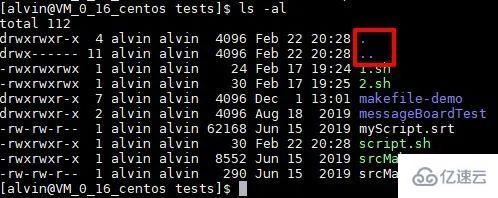
红圈里的 . 就是指当前目录,不过这没什么意义,我们更多的是在命令中使用它,如下:
./script.sh
这样做是在告诉 bash 只要在当前目录中查找并执行 script.sh 文件就好了,不用在路径中找了。

假设我们要回到上一级目录:
cd ..
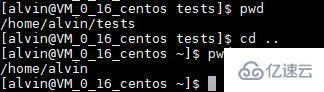
跟前面一样,你可以在它后面加具体的目录,这里的意思就是定位到与当前目录同级的其它目录:
cd ../projects/
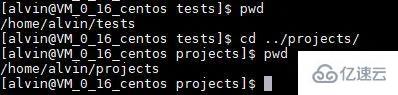
‘string’ 单引号 (字符串单引号)
被单引号用括住的内容,将被视为单一字串。引号内的$符号被视为普通符号处理,不起变量替换的作用。
hello world=hello world echo '$hello world' # We get $hello world
“string” 双引号 (字符串双引号)
被双引号用括住的内容,将被视为单一字串。它防止通配符扩展,但允许变量扩展。这点与单引数的处理方式不同
heyyou=homeecho "$heyyou" # We get home
command(命令)현재 디렉터리의 모든 파일을 살펴보겠습니다.
fdv=`date +%F`echo "Today $fdv"
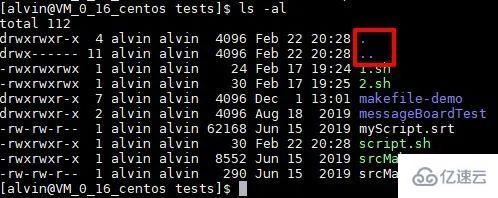
빨간색 원 안의 .는 현재 디렉토리를 의미하지만 다음과 같이 명령에서 더 많이 사용됩니다.
这个符号常运用在运算当中当做"区隔"用途。例touch f{1,2,3}이것은 bash에게 다음과 같이 의미가 있습니다. 경로를 검색할 필요 없이 현재 디렉터리에서 script.sh 파일을 찾아서 실행하기만 하면 됩니다. 
ls ~/work/tests/
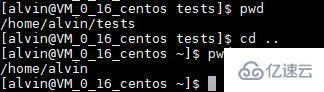 🎜🎜이전과 마찬가지로 그 뒤에 특정 디렉터리를 추가할 수 있습니다. 즉, 현재 디렉터리와 동일한 수준에 있는 다른 디렉터리를 찾을 수 있습니다. 🎜
🎜🎜이전과 마찬가지로 그 뒤에 특정 디렉터리를 추가할 수 있습니다. 즉, 현재 디렉터리와 동일한 수준에 있는 다른 디렉터리를 찾을 수 있습니다. 🎜cd /
 🎜🎜🎜'string' 작은따옴표(문자열 작은따옴표)🎜🎜🎜 콘텐츠가 동봉되었습니다. 작은따옴표로 묶인 문자는 단일 문자열로 처리됩니다. 따옴표 안의 $ 기호는 일반 기호로 취급되며 변수 대체에 아무런 역할을 하지 않습니다. 🎜
🎜🎜🎜'string' 작은따옴표(문자열 작은따옴표)🎜🎜🎜 콘텐츠가 동봉되었습니다. 작은따옴표로 묶인 문자는 단일 문자열로 처리됩니다. 따옴표 안의 $ 기호는 일반 기호로 취급되며 변수 대체에 아무런 역할을 하지 않습니다. 🎜# type rmrm is aliased to `rm -i'# \rm ./*.log
# bkdir=/home# echo "Backup dir, $bkdir = $bkdir"Backup dir,$bkdir = /home
명령어(command) 백틱(backtick)🎜🎜🎜명령어 문자열을 작은따옴표나 큰따옴표로 묶으면 문자열로 처리됩니다. 실행되지 않습니다. 이 상황을 처리하려면 반전된 작은따옴표를 사용해야 합니다. 백틱 안의 🎜who | wc -l
这个符号常运用在运算当中当做"区隔"用途。例touch f{1,2,3}/ 斜线 (forward slash):
在路径表示时,代表目录。通常单一的 / 代表 root 根目录的意思
斜杠 "/" 指的是路径目录分隔符,这里没什么好说的。
ls ~/work/tests/

但是,有意思的是,如果 / 路径目录分隔符前面没有东西的话,是不是就是意味着这是最上级的目录了?由于 Linux 系统的目录树均始于 / ,所以仅仅一个 / 代表了我们常说的系统根目录。
cd /

\ 倒斜线(转义符)
在交互模式下的escape 字元,有几个作用;放在指令前,有取消 aliases的作用;放在特殊符号前,则该特殊符号的作用消失;放在指令的最末端,表示指令连接下一行。
# type rmrm is aliased to `rm -i'# \rm ./*.log
上例,我在 rm 指令前加上 escape 字元,作用是暂时取消别名的功能,将 rm 指令还原。
# bkdir=/home# echo "Backup dir, \$bkdir = $bkdir"Backup dir,$bkdir = /home
上例 echo 内的 \$bkdir,escape 将 $ 变数的功能取消了,因此,会输出 $bkdir,而第二个 $bkdir则会输出变数的内容 /home。
| 管道 (pipeline)
pipeline 是 UNIX 系统,基础且重要的观念。连结上个指令的标准输出,做为下个指令的标准输入。
who | wc -l
善用这个观念,对精简 script(脚本) 有相当的帮助
! 感叹号(negate or reverse)
通常代表反逻辑的作用,比如条件侦测中用,!= 来代表"不等于"
ls f[!1-9]代表显示除了f0, f1 .... f9 这几个文件的其他文件
:冒号
在 bash 中,这是一个内建指令:"什么事都不干",但返回状态值 0
echo $? # 回应为 0 : > f.$$
这句话可以重写为:上述语句的效果等同于将空数据输出重定向到文件f.$$。不仅写法简短了,而且执行效率也好上许多。
有时,也会出现以下这类的用法
: ${HOSTNAME?} ${USER?} ${MAIL?}该行的功能是检查这些环境变量是否已设置,没有设置的环境变量将显示错误消息到标准错误输出。使用类似 test 或 if 这样的方法进行此类检查基本上也可行,但是无法与上一个例子的简洁和效率相比。
除了上述之外,还有一个地方必须使用冒号
PATH=$PATH:$HOME/fbin:$HOME/fperl:/usr/local/mozilla
在使用者自己的HOME 目录下的 .bash_profile或任何功能相似的档案中,设定关于"路径"的场合中,我们都使用冒号,来做区隔。
? 问号 (wild card)
在文件名扩展(Filename expansion)上扮演的角色是匹配一个任意的字元,但不包含 null 字元。
# ls a?a1
星号 (wild card)
相当常用的符号。她使用通配符来表示文件名扩展中的任何字符,包括 null 字符。
# ls a*a a1 access_log
在运算时,它则代表 "乘法"。
let "fmult=2*3"
除了内建指令 let,还有一个关于运算的指令expr,星号在这里也担任"乘法"的角色。不过在使用上得小心,他的前面必须加上escape 字元。
** 次方运算
两个星号在运算时代表 "次方" 的意思。
let "sus=2**3"echo "sus = $sus" # sus = 8
$ 美元
变量替换(Variable Substitution)的代表符号。
vrs=123echo "vrs = $vrs" # vrs = 123
另外,在 Regular Expressions 里被定义为 "行" 的最末端 (end-of-line)。这个常被用于grep、sed、awk以及vim(vi)之中。
${} 变量的正规表达式
bash 对 ${} 定义了不少用法。以下是取自线上说明的表列
${parameter:-word} ${parameter:=word} ${parameter:?word} ${parameter:+word} ${parameter:offset} ${parameter:offset:length} ${!prefix*} ${#parameter} ${parameter#word} ${parameter##word} ${parameter%word} ${parameter%%word} ${parameter/pattern/string} ${parameter//pattern/string}$*
$* 引用script的执行引用变量,引用参数的算法与一般指令相同,指令本身为0,其后为1,然后依此类推。引用变量的代表方式如下:
$0, $1, $2, $3, $4, $5, $6, $7, $8, $9, ${10}, ${11}.....个位数的,可直接使用数字,但两位数以上,则必须使用 {} 符号来括住
$* 则是代表所有引用变量的符号。使用时,得视情况加上双引号。
echo "$*"
还有一个与 $* 具有相同作用的符号,但效用与处理方式略为不同的符号
¥@
$@ 与 $* 具有相同作用的符号,不过她们两者有一个不同点。
符号 $* 将所有的引用变量视为一个整体。
但符号 $@ 则仍旧保留每个引用变量的区段观念。
$#
这也是与引用变量相关的符号,她的作用是告诉你,引用变量的总数量是多少。
echo "$#"
$? 状态值 (status variable)
通常情况下,UNIX(Linux)系统的进程以调用系统调用exit()来终止。这个回传值就是status值。回传给父进程,用来检查子进程的执行状态。
一般指令程序倘若执行成功,其回传值为 0;失败为 1。
tar cvfz dfbackup.tar.gz /home/user > /dev/nullecho"$?"$$
因为进程的ID是独一无二的,所以在任何时候都不可能存在重复的PID。有时,script会需要产生临时文件,用来存放必要的资料。而此script亦有可能在同一时间被使用者们使用。在这种情况下,固定文件名在写法上就显的不可靠。唯有产生动态文件名,才能符合需要。符号$$或许可以符合这种需求。它代表当前shell 的 PID。
echo "$HOSTNAME, $USER, $MAIL" > ftmp.$$
使用它来作为文件名的一部份,可以避免在同一时间,产生相同文件名的覆盖现象。
通常情况下,操作系统将回收已经完成执行的进程ID,并在需要时重新分配使用。所以 script 即使临时文件是使用动态档名的写法,如果script 执行完毕后仍不加以清除,会产生其他问题。
( ) 指令群组 (command group)
把一系列连续的指令用括号括起来,这种在 shell 中的使用称为指令组。如下面的例子:(cd ~ ; vcgh=`pwd` ;echo $vcgh),指令群组有一个特性,shell会以产生 subshell来执行这组指令。因此,在其中所定义的变数,仅作用于指令群组本身。我们来看个例子
# cat ftmp-01#!/bin/basha=fsh(a=incg ; echo -e "\n $a \n")echo $a#./ftmp-01incgfsh
除了上述的指令群组,括号也用在 array 变数的定义上;另外也应用在其他可能需要加上escape字元才能使用的场合,如运算式。
(( ))
这一组符号内建于 bash 中,类似于 let 命令,可用于算术运算。所以,在执行效率上会比使用 let指令要好许多。
#!/bin/bash(( a = 10 ))echo -e "inital value, a = $a\n"(( a++))echo "after a++, a = $a"
{ } 大括号 (Block of code)
有时候 script 当中会出现,大括号中会夹着一段或几段以"分号"做结尾的指令或变数设定。
# cat ftmp-02#!/bin/basha=fsh{a=inbc ; echo -e "\n $a \n"}echo $a#./ftmp-02inbcinbc这种用法与上面介绍的指令群组非常相似,但有个不同点,它在当前的 shell 执行,不会产生 subshell。
大括号也被运用在 "函数" 的功能上。在广义的解释中,单纯使用大括号的作用就像是一个没有显式命名的函数。因此,这样写 script也是相当好的一件事。特别是在重定向输入和输出方面,该方法可以简化脚本的复杂度。
此外,大括号还有另一种用法,如下
{xx,yy,zz,...}这种大括号的组合,常用在字串的组合上,来看个例子
mkdir {userA,userB,userC}-{home,bin,data}我们得到 userA-home, userA-bin, userA-data, userB-home, userB-bin,userB-data, userC-home, userC-bin,userC-data,这几个目录。这组符号在适用性上相当广泛。能加以善用的话,回报是精简与效率。像下面的例子
chown root /usr/{ucb/{ex,edit},lib/{ex?.?*,how_ex}}如果不是因为支援这种用法,我们得写几行重复几次呀
[ ] 中括号
常出现在流程控制中,扮演括住判断式的作用。if [ "$?" != 0 ]thenecho "Executes error"exit1fi
这个符号在正则表达式中担任类似 "范围" 或 "集合" 的角色
rm -r 200[1234]
上例,代表删除 2001, 2002, 2003, 2004 等目录的意思
[[ ]]
这组符号与先前的 [] 符号,基本上作用相同,但她允许在其中直接使用 || 与&& 逻辑等符号。
#!/bin/bashread akif [[ $ak > 5 || $ak< 9 ]]thenecho $akfi
|| 逻辑符号
这个会时常看到,代表 or 逻辑的符号
&& 逻辑符号
这个也会常看到,代表 and 逻辑的符号
& 后台工作
单一个& 符号,且放在完整指令列的最后端,即表示将该指令列放入后台中工作。
tar cvfz data.tar.gz data > /dev/null&
<…> 单字边界
在规则表达式中,这组符号被定义为表示"边界"的意义。譬如,当我们想找寻 the 这个单字时,如果我们用
grep the FileA
你会发现,像 there 这样的单个单词,也会被视为匹配的单词。因为 the 正巧是 there的一部份。为了避免这种情况发生,我们必须使用边界符号
grep '\' FileA
加号 (plus)
在运算式中,她用来表示 "加法"。expr 1 + 2 + 3 此外在规则表达式中,用来表示"很多个"的前面字元的意思。 # grep '10\+9' fileB109100910000910000931010009#这个符号在使用时,前面必须加上escape 字元。
减号 (dash)
在运算式中,她用来表示 "减法"。 expr 10 - 2 此外也是系统指令的选项符号。 ls -expr 10 - 2 在 GNU 指令中,如果单独使用 - 符号,不加任何该加的文件名称时,代表"标准输入"的意思。这是 GNU指令的共通选项。譬如下例 tar xpvf - 这里的 - 符号,既代表从标准输入读取资料。 不过,在 cd 指令中则比较特别 cd - 这代表变更工作目录到"上一次"工作目录。
% 除法 (Modulo)
在运算式中,用来表示 "除法"。
expr 10 % 2
此外,也被运用在关于变量的规则表达式当中的下列
${parameter%word}${parameter%%word}一个 % 表示最短的 word 匹配,两个表示最长的 word 匹配。
= 等号 (Equals)
常在设定变数时看到的符号。
vara=123echo " vara = $vara"
或者像是 PATH 的设定,甚至应用在运算或判断式等此类用途上。
== 等号 (Equals)
常在条件判断式中看到,代表 "等于" 的意思。
if [ $vara == $varb ]...下略
!= 不等于
常在条件判断式中看到,代表 "不等于" 的意思。
if [ $vara != $varb ]...下略
^
这个符号在规则表达式中,代表行的 "开头" 位置,在[]中也与"!"(叹号)一样表示“非”
输出/输入重导向
> >> < << :> &> 2&> 2<>>& >&2
文件描述符(File Descriptor),用一个数字(通常为0-9)来表示一个文件。
常用的文件描述符如下:
文件描述符 名称 常用缩写 默认值
0 标准输入 stdin 键盘
1 标准输出 stdout 屏幕
2 标准错误输出 stderr 屏幕我们在简单地用时,相当于使用 0(下面会详细介绍)。
-
* cmd > file
把cmd命令的输出重定向到文件file中。使用bash的noclobber选项可以防止覆盖已有文件,如果文件已经存在,则会显示错误信息并保留原文件内容。
-
* cmd >> file
把cmd命令的输出重定向到文件file中,如果file已经存在,则把信息加在原有文件後面。
-
* cmd
使cmd命令从file读入
-
* cmd
从命令行读取输入,直到一个与text相同的行结束。若要防止shell变量替换,必须使用引号将输入括起来。如果使用
-
* cmd
把word(而不是文件word)和後面的换行作为输入提供给cmd。
-
* cmd file
通过将文件file重定向到stdin/stdout以读写模式打开,可以避免对文件file的破坏。仅当应用程序利用了这一特性时,它才是有意义的。
-
* cmd >| file
功能同>,但即便在设置了noclobber时也会复盖file文件,注意用的是|而非一些书中说的!,目前仅在csh中仍沿用>!实现这一功能。
: > filename 把文件"filename"截断为0长度.# 如果文件不存在, 那么就创建一个0长度的文件(与'touch'的效果相同).
cmd >&n 把输出送到文件描述符n
cmd m>&n 把输出 到文件符m的信息重定向到文件描述符n
cmd >&- 关闭标准输出
cmd
cmd m
cmd
cmd
cmd >&n- 移动输出文件描述符 n而非复制它。(需要解释)
注意: >&实际上复制了文件描述符,这使得cmd > file 2>&1与cmd 2>&1 >file的效果不一样。
위 내용은 리눅스의 특수 문자와 그 의미는 무엇입니까?의 상세 내용입니다. 자세한 내용은 PHP 중국어 웹사이트의 기타 관련 기사를 참조하세요!

핫 AI 도구

Undresser.AI Undress
사실적인 누드 사진을 만들기 위한 AI 기반 앱

AI Clothes Remover
사진에서 옷을 제거하는 온라인 AI 도구입니다.

Undress AI Tool
무료로 이미지를 벗다

Clothoff.io
AI 옷 제거제

AI Hentai Generator
AI Hentai를 무료로 생성하십시오.

인기 기사

뜨거운 도구

메모장++7.3.1
사용하기 쉬운 무료 코드 편집기

SublimeText3 중국어 버전
중국어 버전, 사용하기 매우 쉽습니다.

스튜디오 13.0.1 보내기
강력한 PHP 통합 개발 환경

드림위버 CS6
시각적 웹 개발 도구

SublimeText3 Mac 버전
신 수준의 코드 편집 소프트웨어(SublimeText3)

뜨거운 주제
 7518
7518
 15
15
 1378
1378
 52
52
 81
81
 11
11
 53
53
 19
19
 21
21
 67
67
 Linux에서 Nginx를 시작하는 방법
Apr 14, 2025 pm 12:51 PM
Linux에서 Nginx를 시작하는 방법
Apr 14, 2025 pm 12:51 PM
Linux에서 Nginx를 시작하는 단계 : Nginx가 설치되어 있는지 확인하십시오. systemctl start nginx를 사용하여 nginx 서비스를 시작하십시오. SystemCTL을 사용하여 NGINX를 사용하여 시스템 시작시 NGINX의 자동 시작을 활성화하십시오. SystemCTL 상태 nginx를 사용하여 시작이 성공했는지 확인하십시오. 기본 환영 페이지를 보려면 웹 브라우저의 http : // localhost를 방문하십시오.
 nginx가 시작되었는지 확인하는 방법
Apr 14, 2025 pm 01:03 PM
nginx가 시작되었는지 확인하는 방법
Apr 14, 2025 pm 01:03 PM
nginx가 시작되었는지 확인하는 방법 : 1. 명령 줄을 사용하십시오 : SystemCTL 상태 nginx (linux/unix), netstat -ano | Findstr 80 (Windows); 2. 포트 80이 열려 있는지 확인하십시오. 3. 시스템 로그에서 nginx 시작 메시지를 확인하십시오. 4. Nagios, Zabbix 및 Icinga와 같은 타사 도구를 사용하십시오.
 nginx 서버를 시작하는 방법
Apr 14, 2025 pm 12:27 PM
nginx 서버를 시작하는 방법
Apr 14, 2025 pm 12:27 PM
Nginx 서버를 시작하려면 다른 운영 체제에 따라 다른 단계가 필요합니다. Linux/Unix System : Nginx 패키지 설치 (예 : APT-Get 또는 Yum 사용). SystemCTL을 사용하여 nginx 서비스를 시작하십시오 (예 : Sudo SystemCtl start nginx). Windows 시스템 : Windows 바이너리 파일을 다운로드하여 설치합니다. nginx.exe 실행 파일을 사용하여 nginx를 시작하십시오 (예 : nginx.exe -c conf \ nginx.conf). 어떤 운영 체제를 사용하든 서버 IP에 액세스 할 수 있습니다.
 nginx403 오류를 해결하는 방법
Apr 14, 2025 pm 12:54 PM
nginx403 오류를 해결하는 방법
Apr 14, 2025 pm 12:54 PM
서버는 요청 된 리소스에 액세스 할 수있는 권한이 없으므로 Nginx 403 오류가 발생합니다. 솔루션에는 다음이 포함됩니다. 파일 권한 확인 권한을 확인하십시오. .htaccess 구성을 확인하십시오. nginx 구성을 확인하십시오. Selinux 권한을 구성하십시오. 방화벽 규칙을 확인하십시오. 브라우저 문제, 서버 장애 또는 기타 가능한 오류와 같은 다른 원인을 해결하십시오.
 Nginx403을 해결하는 방법
Apr 14, 2025 am 10:33 AM
Nginx403을 해결하는 방법
Apr 14, 2025 am 10:33 AM
Nginx 403 금지 된 오류를 수정하는 방법은 무엇입니까? 파일 또는 디렉토리 권한을 확인합니다. 2. 확인 파일을 확인하십시오. 3. nginx 구성 파일 확인; 4. nginx를 다시 시작하십시오. 다른 가능한 원인으로는 방화벽 규칙, Selinux 설정 또는 응용 프로그램 문제가 있습니다.
 nginx304 오류를 해결하는 방법
Apr 14, 2025 pm 12:45 PM
nginx304 오류를 해결하는 방법
Apr 14, 2025 pm 12:45 PM
질문에 대한 답변 : 304 수정되지 않은 오류는 브라우저가 클라이언트 요청의 최신 리소스 버전을 캐시했음을 나타냅니다. 솔루션 : 1. 브라우저 캐시를 지우십시오. 2. 브라우저 캐시를 비활성화합니다. 3. 클라이언트 캐시를 허용하도록 nginx를 구성합니다. 4. 파일 권한을 확인하십시오. 5. 파일 해시를 확인하십시오. 6. CDN 또는 리버스 프록시 캐시를 비활성화합니다. 7. nginx를 다시 시작하십시오.
 nginx가 시작되었는지 확인하는 방법은 무엇입니까?
Apr 14, 2025 pm 12:48 PM
nginx가 시작되었는지 확인하는 방법은 무엇입니까?
Apr 14, 2025 pm 12:48 PM
Linux에서는 다음 명령을 사용하여 nginx가 시작되었는지 확인하십시오. SystemCTL 상태 Nginx 판사 명령 출력에 따라 : "active : running"이 표시되면 Nginx가 시작됩니다. "Active : 비활성 (죽음)"이 표시되면 Nginx가 중지됩니다.
 nginx 오류 로그를 청소하는 방법
Apr 14, 2025 pm 12:21 PM
nginx 오류 로그를 청소하는 방법
Apr 14, 2025 pm 12:21 PM
오류 로그는/var/log/nginx (linux) 또는/usr/local/var/log/nginx (macOS)에 있습니다. 명령 줄을 사용하여 단계를 정리하십시오. 1. 원래 로그를 백업하십시오. 2. 빈 파일을 새 로그로 만듭니다. 3. Nginx 서비스를 다시 시작하십시오. 자동 청소는 Logrotate 또는 구성과 같은 타사 도구와 함께 사용할 수도 있습니다.




